Savoir configurer et afficher les paramètres réseau est essentiel lors de l'installation d'un serveur ou d'un bureau Ubuntu. Il est également utile pour résoudre les problèmes liés à votre connexion Internet. La configuration de base du réseau comprend la définition de l'adresse IP, le masque de sous-réseau pour la communication interne et une passerelle pour la connexion aux réseaux externes. Dans cet article, je vais vous donner des exemples de la configuration de base dont vous avez besoin pour configurer un réseau dans Ubuntu en utilisant soit la ligne de commande, soit l'interface graphique Ubuntu Network Manager. Les étapes ont été testées sur Ubuntu 18.04 LTS et Ubuntu 20.04 LTS, mais fonctionneront également sur les nouvelles versions d'Ubuntu.
La configuration réseau de base nécessite :
- Définir/Modifier une adresse IP
- Configuration/Modification du nom d'hôte
- Modification d'un fichier hosts
Définir/Modifier une adresse IP
Il existe plusieurs façons de définir une adresse IP dans Ubuntu. Vous pouvez configurer l'interface réseau pour utiliser une adresse IP dynamique à l'aide d'un serveur DHCP ou vous pouvez définir manuellement une adresse IP statique.
Méthode n° 1 :configuration du réseau en ligne de commande
Dans Ubuntu, vous pouvez définir votre adresse IP via les commandes du terminal.
Tapez d'abord netstat -I pour trouver le nom de l'interface. Tapez ensuite la commande ci-dessous :
sudo ifconfig eth0 192.168.72.6 netmask 255.255.255.0

Ensuite, pour ajouter une passerelle par défaut, ajoutez la commande ci-dessous :
sudo route add default gw 192.168.72.1 eth0

Méthode n° 2 :configuration du réseau à l'aide de l'interface graphique
Vous pouvez définir une adresse IP via l'interface utilisateur graphique d'Ubuntu. Depuis le bureau, cliquez sur le menu Démarrer et recherchez Paramètres . Dans la fenêtre Paramètres, cliquez sur Réseau onglet. Ensuite, dans le volet de droite, sélectionnez l'interface et cliquez sur l'icône d'engrenage pour ouvrir les paramètres de cette interface.

Du IPv4 , vous pouvez sélectionner l'onglet Automatique (DHCP) bouton radio pour permettre au système d'obtenir dynamiquement l'adresse IP.
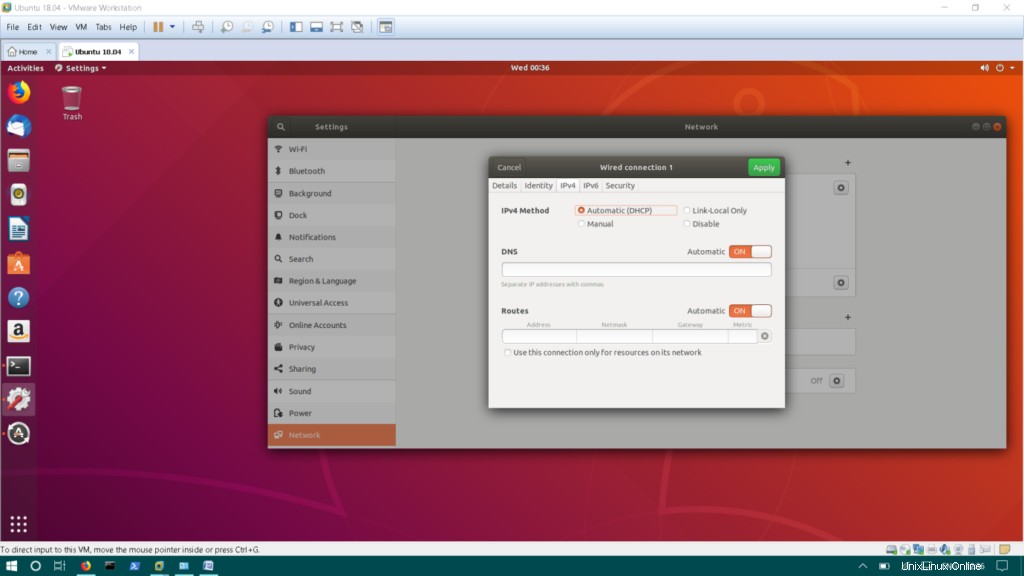
Si vous souhaitez définir une adresse IP statique, cliquez sur le Manuel bouton radio. Entrez l'adresse IP, le masque de sous-réseau et une passerelle par défaut. Cliquez ensuite sur Appliquer pour enregistrer les modifications actuelles.
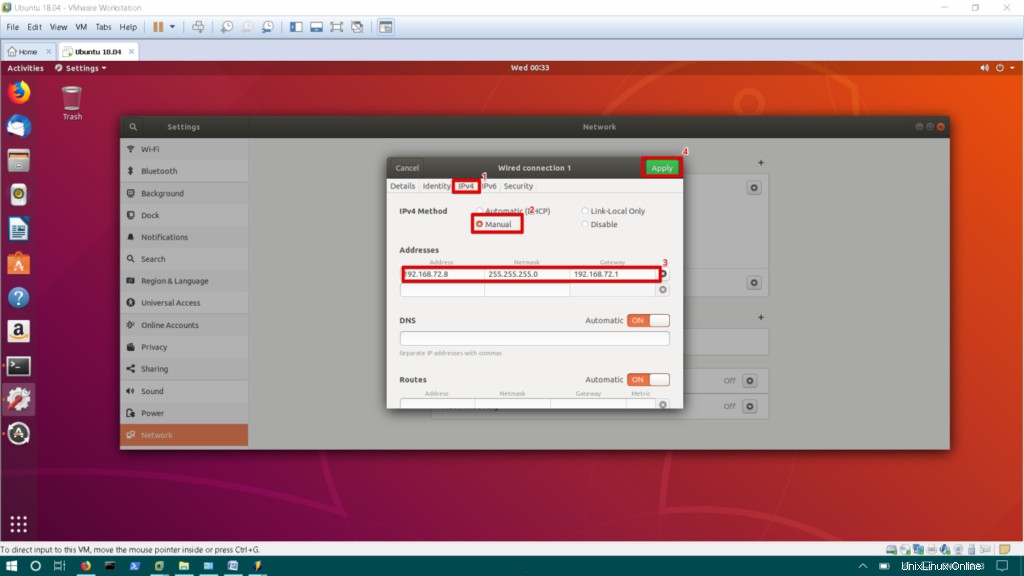
Méthode n° 3 :configurer le réseau en modifiant le fichier /etc/interfaces
Voici une autre méthode que vous pouvez utiliser pour configurer l'adresse IP. Pour définir dynamiquement l'adresse IP, vous devez modifier /etc/network/interfaces. Dans /etc/network/interfaces , la configuration de base des interfaces est stockée.
Modifiez le fichier /etc/network/interfaces en entrant la commande suivante dans le terminal.
sudo nano /etc/network/interfaces
Ajoutez ensuite les lignes suivantes :
auto eth1 iface eth1 inet dhcp
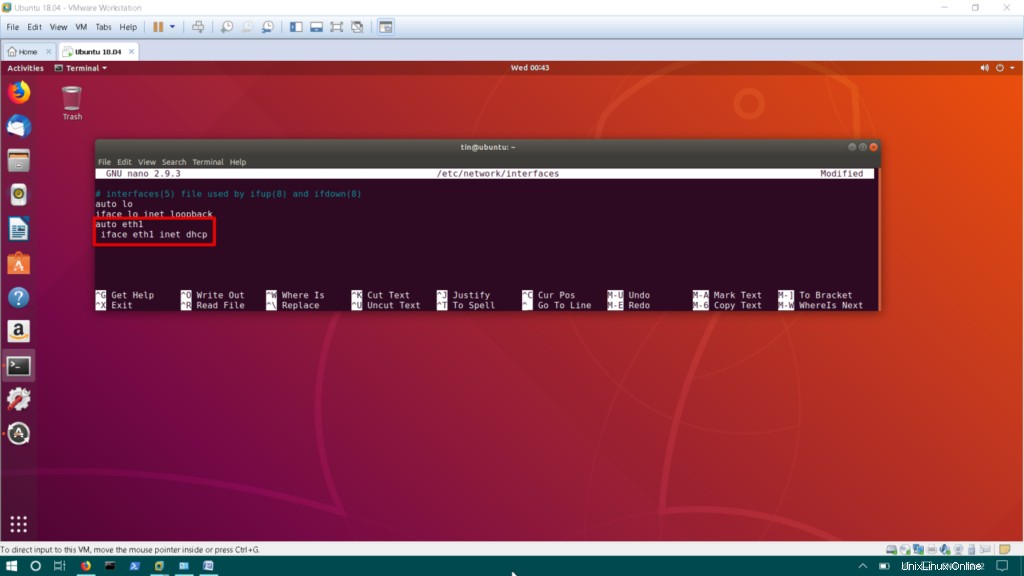
Enregistrez le fichier et redémarrez les services réseau à l'aide de la commande ci-dessous.
sudo systemctl restart networking
Pour définir une adresse IP statique, vous devez modifier /etc/network/interfaces
sudo nano /etc/network/interfaces
Ajoutez les lignes ci-dessous à /etc/network/interfaces .
auto eth1 iface eth1 inet static address 192.168.72.8 netmask 255.255.255.0 gateway 192.168.72.1 dns-nameservers 8.8.8.8 4.4.2.2

Enregistrez le fichier et redémarrez les services réseau.
sudo systemctl restart networking
Configuration/Modification du nom d'hôte
Le nom d'hôte du système d'exploitation Ubuntu est configuré dans le fichier /etc/hostname .
Pour modifier /etc/hostname , saisissez la commande ci-dessous :
sudo nano /etc/hostname
Ce fichier contient uniquement le nom d'hôte du fichier, modifiez le nom, puis enregistrez-le.

Modification du fichier /etc/hosts
Le fichier Hosts mappe le nom d'hôte à l'adresse IP localement. Par exemple, vous avez un serveur sur votre réseau local, au lieu de vous souvenir de son IP, vous pouvez mapper son IP avec un nom dans votre fichier /etc/hosts. Cela vous permettra d'accéder à cette machine avec un nom au lieu de l'IP.
Pour modifier un fichier hosts, saisissez :
sudo nano /etc/hosts
Ajoutez l'adresse IP et le nom du serveur dans le fichier hosts au format suivant.
192.168.72.10 fileserver
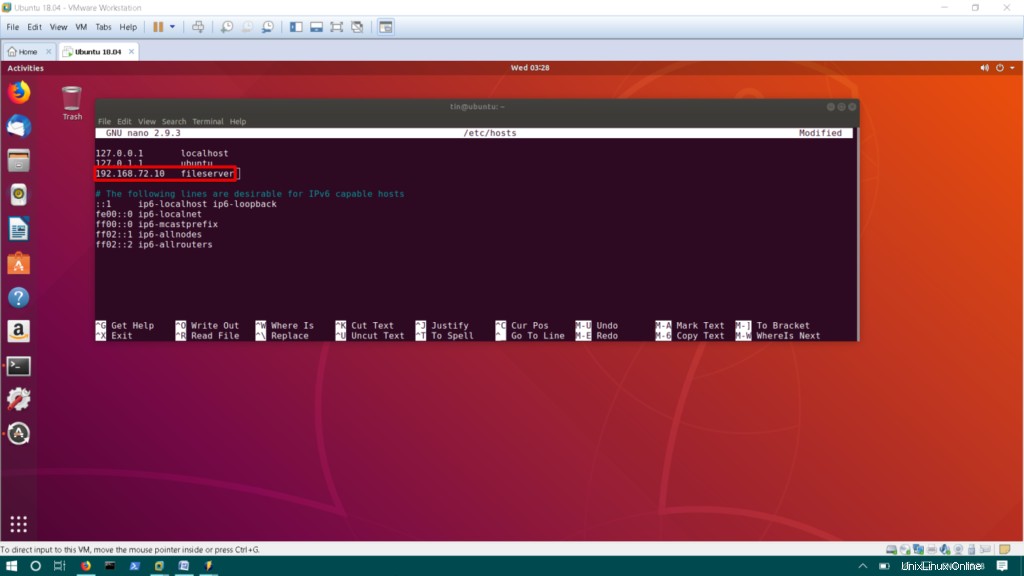
Enregistrez le fichier et redémarrez le système pour appliquer les modifications.
C'est tout ce dont vous avez besoin pour configurer un réseau dans Ubuntu pour commencer. Ce sont les configurations de base, il y a beaucoup plus d'options avancées que vous pouvez configurer dans votre machine Ubuntu.